Cambiare il suono di ricarica su iPhone ora è possibile
Reading Time: 4 minutesAvete mai desiderato cambiare il suono di ricarica del vostro iPhone? Non siete di certo i soli, ma siamo lieti di informarvi che il vostro desiderio è finalmente diventato realtà. Ora potrete effettivamente cambiare il suono di ricarica su iPhone ogni volta che lo collegate al caricabatterie, grazie all’app Shortcuts incorporata.

Per coloro che non lo sanno, l’app nativa Shortcuts consente di eseguire attività fortemente personalizzate sui vostri iPhone e iPad . Con iOS 14 e versioni successive, Apple ha apportato alcune grandi modifiche all’app Shortcuts consentendo agli utenti di eseguire azioni personalizzate in background, cosa che prima non era possibile. Questo apre la porta a una gamma completamente nuova di scorciatoie e automazioni come l’impostazione di un’azione personalizzata quando l’iPhone è collegato.
Prima di continuare è necessario sapere che per questo vale sia sui cavi di ricarica standard che su quelli wireless:
State cercando di capire cosa dovete fare per configurarlo sul vostro iPhone? Allora continuate a leggere.
Come cambiare il suono di ricarica su iPhone o iPad
Utilizzeremo un’azione di scelta rapida disponibile solo su iPhone con iOS 14 o versioni successive. Quindi, assicuratevi che il vostro dispositivo sia aggiornato prima di procedere.
- Avviate l’app Shortcuts sul vostro iPhone
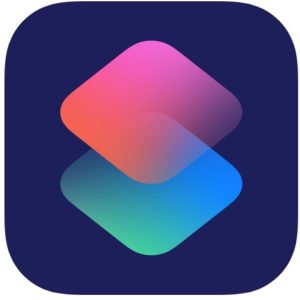
- Questo vi porterà alla sezione ”I miei collegamenti”. Dal momento che eseguiremo l’azione di scelta rapida come un’automazione, andate alla sezione “Automazione” e toccate “Crea automazione personale”.
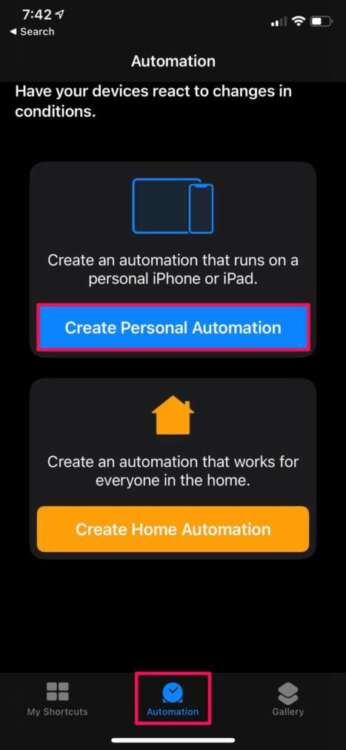
- Nel menu Nuova automazione, scorrete fino in fondo e toccate “Caricatore” per procedere.
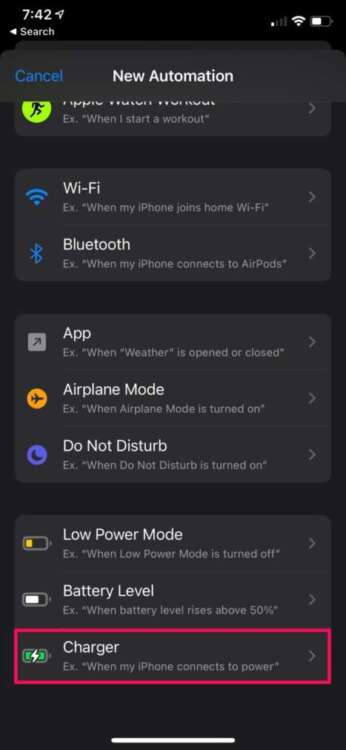
- Dal momento che desiderate modificare il suono di ricarica, assicuratevi che l’opzione “È connesso” sia stata selezionata (come mostrato di seguito) e toccate su “Avanti”.
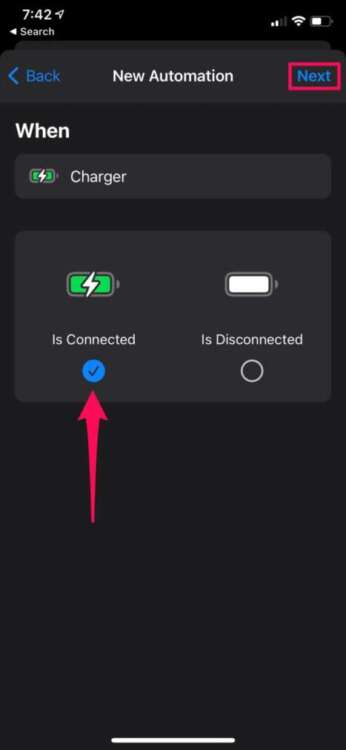
- In questo passaggio, aggiungerete l’azione Scorciatoia. Toccate “Aggiungi azione” per continuare.
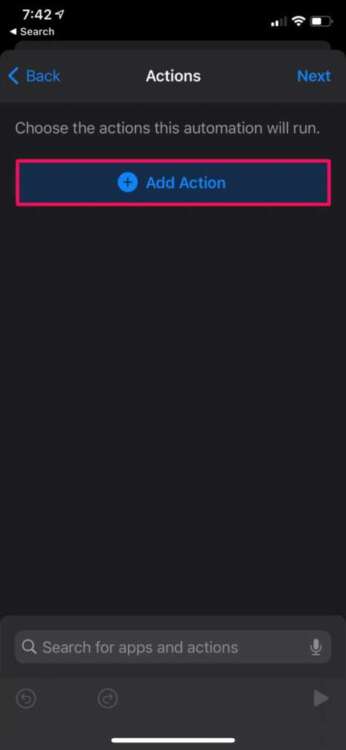
- Ora avrete la possibilità di selezionare l’azione che desiderate utilizzare. Potrete scegliere di riprodurre musica o ascoltare i vostri memo vocale più recenti quando collegate il caricabatterie.
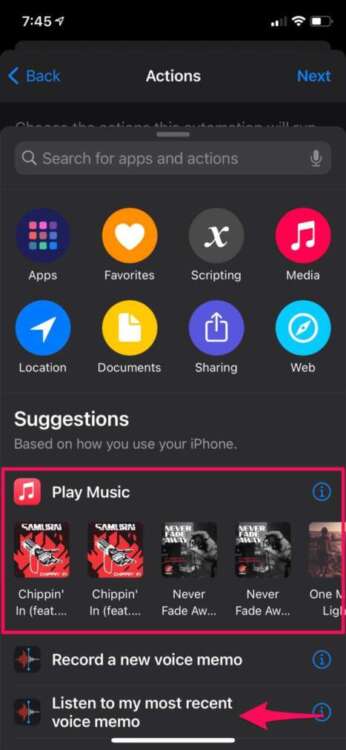
- In alternativa, potreste utilizzare l’opzione “Parla” se preferite. Digitate “Leggi” nella barra di ricerca e selezionate l’azione “Leggi testo” come indicato nello screenshot qui sotto.
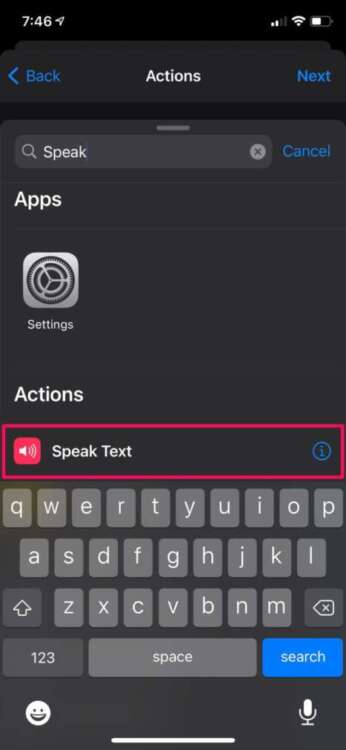
- Una volta aggiunta l’azione, toccate il campo “Testo” per aggiungere un testo personalizzato.
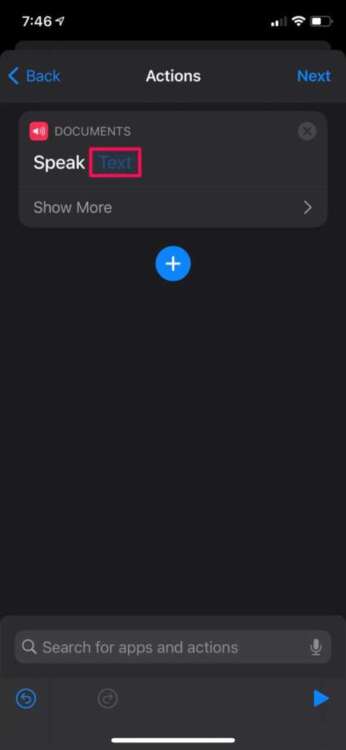
- Digitate il testo personalizzato che deve essere pronunciato ad alta voce quando il caricabatterie è collegato e cliccate su “Avanti”.
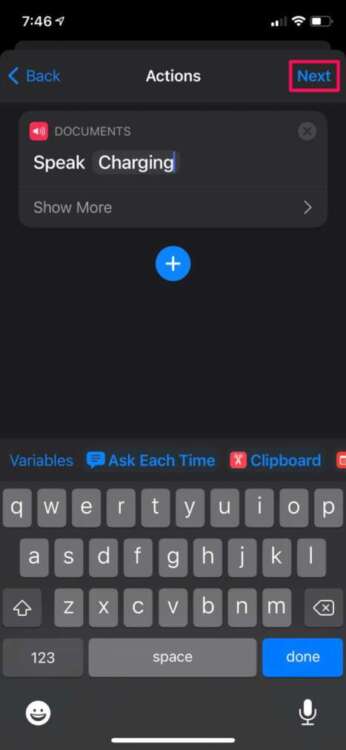
- Ora, assicuratevi di deselezionare l’interruttore per “Chiedi prima di eseguire” e quindi toccate “Fine” per salvare la vostra automazione.
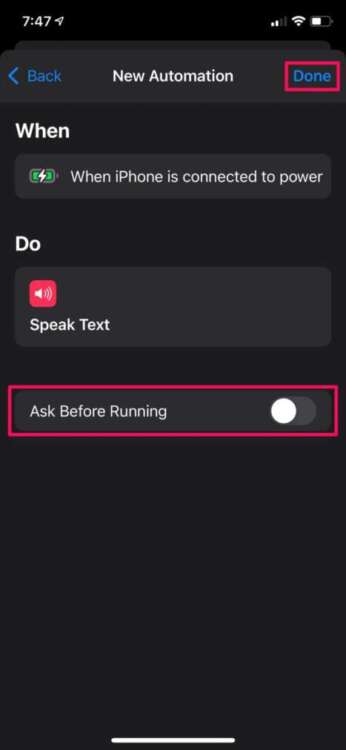
Ora il vostro iPhone o iPad riprodurrà il suono personalizzato che avete impostato utilizzando l’app Shortcuts quando sarà connesso al caricabatterie.
In conclusione
Per impostazione predefinita, tutte le automazioni create all’interno dell’app Shortcuts richiederanno la vostra autorizzazione prima di essere eseguite. Pertanto, se si disabilita “Chiedi prima di eseguire” vi assicurerete che l’automazione venga eseguita in background. L’azione di scelta rapida sarà attivata senza popup o prompt non necessari.
Mentre la riproduzione di un intero brano durante la ricarica del vostro iPhone potrebbe non essere l’opzione preferita dalla maggior parte delle persone, poiché preferirebbero utilizzare un tono semplice, potreste utilizzare l’app Memo vocali per registrare un tono personalizzato e quindi utilizzarlo per l’automazione.
Sebbene i passaggi finora elencati siano per la versione iOS dell’app Shortcuts, potete seguire questi stessi passaggi anche per modificare il suono di ricarica del vostro iPad, a condizione che chiaramente sia in esecuzione almeno iPadOS 14.
Siete riusciti a cambiare il suono di ricarica su iPhone? Avete modificato anche quello del vostro iPad? Ricordatevi che per qualsiasi curiosità o dubbio, potete lasciarci un commento nel box qui sotto.
[Via]


